기능 검색 및 가져오기
이 문서의 섹션에서는 Mixed Reality Feature Tool에서 기능 패키지를 찾는 방법을 간략하게 설명합니다. 특정 섹션에 대한 참조 정보가 필요한 경우 아래 스크린샷을 확인하세요.
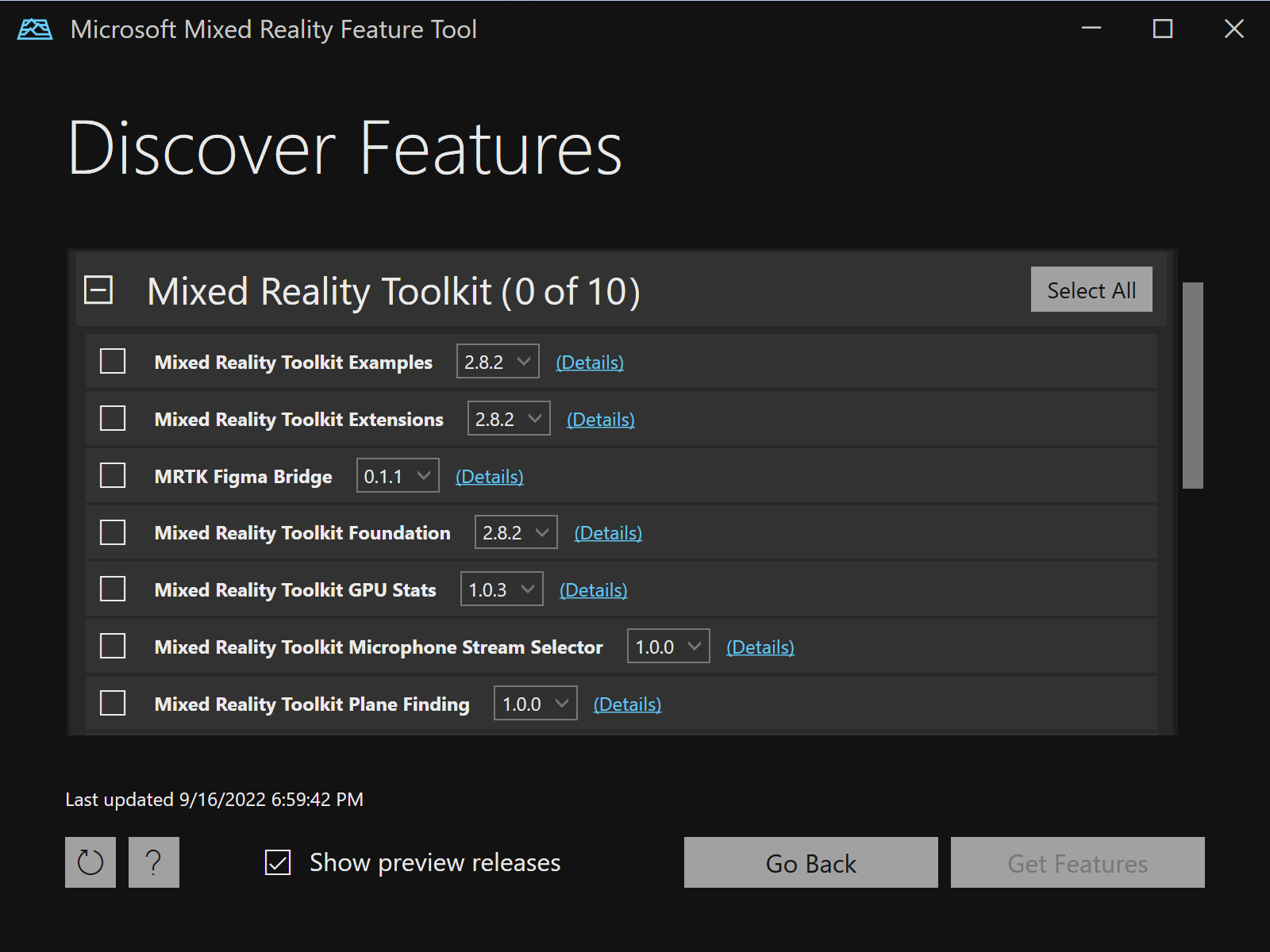
사용 가능한 기능
범주
Mixed Reality Feature Tool은 원하는 항목을 쉽게 찾을 수 있도록 기능 범주 컬렉션을 표시합니다. 범주를 확장하면 사용 가능한 기능 컬렉션이 표시됩니다.
참고
원하는 기능을 찾을 수 없으면 기타 기능을 확인합니다.

위의 스크린샷에서 범주 헤더에 포함되는 속성을 왼쪽에서 오른쪽 방향으로 나열하면 다음과 같습니다.
- 확장 및 축소 단추
- 범주 이름(예: Mixed Reality Toolkit)
- 선택한 기능 수
- 사용 가능한 기능 수
- 섹션 단추
참고
선택 단추는 상황에 따라 달라집니다. 범주 내의 기능 선택 상태에 따라 Select All 및 Select None 단추 중 하나가 표시됩니다.
기능

기능은 해당 범주에 나열됩니다. 위의 스크린샷에서 기능 항목에 포함되는 요소를 왼쪽에서 오른쪽 방향으로 나열하면 다음과 같습니다.
- 선택 확인란
- 기능 이름(예: Mixed Reality Toolkit Foundation)
- 사용 가능한 버전 목록
- 기능 패키지 세부 정보에 대한 링크
참고
조기 액세스(프라이빗 미리 보기라고도 함) 프로그램에서 기능을 제공하는 경우  표시기 아이콘이 표시됩니다.
표시기 아이콘이 표시됩니다.
기능 카탈로그 새로 고침
새 기능 및 업데이트된 기능을 확인하려면 새로 고침  단추를 클릭합니다. 그러면 카탈로그 사이트에 연결되고 최신 정보가 검색됩니다. 카탈로그를 읽으면 마지막 업데이트 날짜 및 시간이 표시됩니다.
단추를 클릭합니다. 그러면 카탈로그 사이트에 연결되고 최신 정보가 검색됩니다. 카탈로그를 읽으면 마지막 업데이트 날짜 및 시간이 표시됩니다.
기능 선택
범주를 확장하고, 버전을 선택하고, 확인란을 클릭하여 기능을 선택합니다.
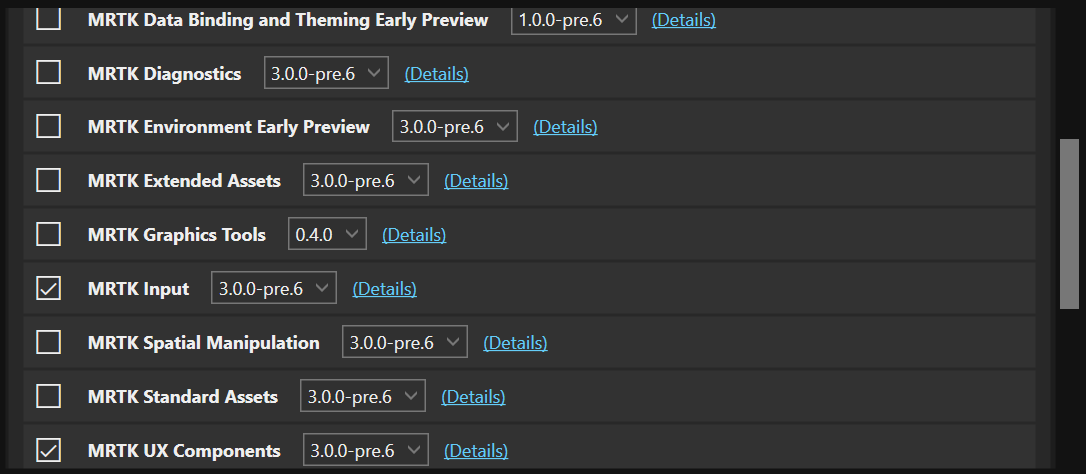
범주 내의 모든 패키지를 선택하기 위해 Select All 단추가 제공됩니다. Select None은 선택한 모든 패키지를 선택 취소합니다.
하나 이상의 기능이 선택된 각 범주가 업데이트되고 개수가 표시됩니다.
기능 가져오기
기능을 선택한 후 Get features(기능 가져오기) 를 선택하면 선택한 기능 패키지 파일의 다운로드가 시작됩니다.
참고
기본적으로 이전에 가져온 기능 패키지 파일은 다시 다운로드되지 않습니다. 이 동작을 변경하려면 기능 도구 구성을 참조하세요.
다운로드가 완료되면 Mixed Reality Feature Tool이 기능 가져오기 단계로 이동합니다.
이전 단계로 돌아가기
Discover features(기능 검색) 에서 Mixed Reality Feature Tool을 사용하여 프로젝트 선택으로 다시 돌아갈 수 있습니다. Go back(돌아가기) 을 선택하여 다시 시작합니다.